104.910.23-109
Processo de cadastro de Comissão e Preços - ID 55
|
Processo de cadastro de Comissão e Preços - ID 55
Essa tela foi construída com o objetivo de cadastrar a comissão baseada em critérios de estados, ramos de atividade do cliente, vendedores, representantes, grupos e subgrupos de produtos.
Essa tela também permite cadastrar preços dos produtos por tabela.
Nota: Empresas com muitos tipos de produtos (revendas), não é aconselhável usar essa tela para cadastrar preços.
1 - Onde acessa?
“Menu Superior “> “Compras” (1) > “Comissão Cliente – Grupo” (2).
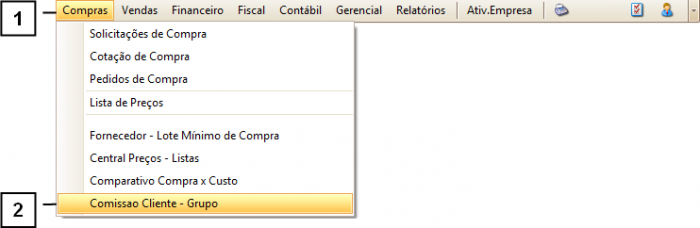
2 – Cadastros de Comissões
A primeira tela que aparece se refere às comissões dos vendedores. Essas regras cadastradas irão filtrar os pedidos e exibir as comissões de acordo com elas.
No relatório de Comissão Completo, a Fórmula “K” se refere a essas comissões cadastradas.
Clique em “Adicionar” (1).
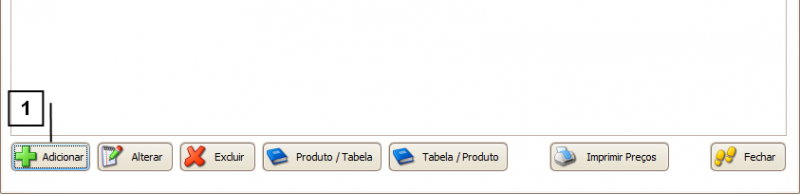
Preencha os filtros da tela que irá aparecer.
Feito isso, clique em “Confirmar” (1).
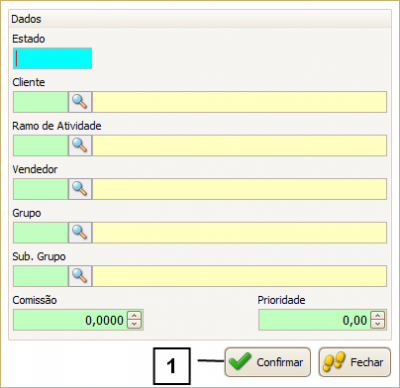
NOTA IMPORTANTE: Cuidado ao cadastrar filtros similares, pois o sistema puxará sempre o cadastro com prioridade maior (ou que foi cadastrado primeiro).
Por exemplo: O vendedor “CARLOS” recebe 3% de comissão em todas as vendas, porém quando vender para o estado de MG irá receber 5%.
É necessário criar 2 regras:
Regra 1 – Vendedor “Carlos”, Comissão 3%.
Regra 2 – Vendedor “Carlos”, Estado MG, Comissão 5%, prioridade 1.
Se a venda for de Carlos em “SP”, a Regra 2 não será puxada (mesmo tendo prioridade maior), pois não se enquadra no filtro de MG. Já uma venda em MG se enquadra nas 2 regras (Regra 1 por ser do Carlos...e Regra 2 por ser do Carlos e MG), porém puxará a Regra 2, pois ela tem prioridade maior.
Em geral, quanto mais “filtros” a prioridade é maior.
3 – Cadastros de Preços
De volta à tela “Comissão Cliente – Grupo”, Selecione a opção “Tabela Produto” (1)

Na tela que se abrir, selecione a Empresa (1), uma Tabela de produto que deseja colocar os preços (2), e os tipos de produtos que deseja exibir na “GRID” (3) e clique em atualizar (4).

Na “GRID” de produtos, preencha os preços que deseja praticar (1). Existem 5 preços por produtos.
Nota: Se a empresa não for selecionada, os preços serão salvos iguais para todas as empresas.

Clique em confirmar para salvar as alterações.
4 – Comissão
Acesse “Menu Superior” > “Relatórios” (1) > “Vendas” (2)> “Comissão Completo”(3).
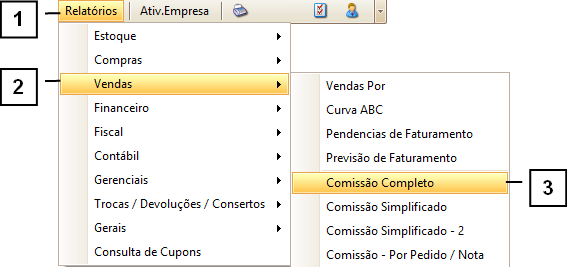
Dentro das opções, a fórmula usada para gerar a comissão dos vendedores de acordo com a instrução acima é a “K” (1). Clique em “Gerar Relatório” (2).

